RDLC报表(四)
RDLC报表中有一个概念叫数据区域(Data Region),数据区域是数据绑定的报表项目,在数据区域中可以显示来自数据集的多行数据。RDLC报表设计器中的数据区域包含控件面板上的一系列控件:List、Table、Matrix、Chart,如图所示,

List控件的用处在于这是一个在其中可以自由安排像TextBox、Image等控件;Chart控件用于显示图表,和Excel中的图表比较相似。这篇随笔不会涉及到这两个控件,主要讲一下Table和Matrix两个控件。
先来看Table控件。Table控件有多个部分组成,如标题行(header)、表尾(footer)、数据行(detailed rows)、分组表头(group header)、分组表尾(group footer)等,如图所示,

之所以设计这样一个控件,我想Microsoft一定是在简化报表的设计:
在这个控件未出现之前,我们看一下一个具有heaer、detailed rows和带统计信息的footer的报表时如何实现的。首先,这个报表需要显示报表页眉、主体和报表页脚三个部分,然后在报表页眉中拖曳进一系列Label形成表格的标题行,接着在主体部分拖曳进一系列TextBox用于显示数据行,并在报表页脚中拖曳进一系列Label或TextBox用于显示统计信息;要命的是,这些Label或TextBox需要在某个方向上进行对齐,控件宽度的调节也非常麻烦,如果需要显示表格线,那么没办法,需要使用Line控件手工画,这是非常麻烦的一件差事,相信没人会喜欢用这么麻烦的方法来设计这么一个简单的报表。
现在,Microsoft推出了Table控件,你需要做的只是确定表格的列数(因为表格的列数需要是固定的),然后将字段从Data Sources面板中拖曳到Table控件的数据行中就可以了,报表设计器会自动为你生成标题行中的标题信息;至于footer中的统计信息Microsoft甚至为我们设计了一个表达式生成器,使用起来非常简便;列宽可以通过拖曳来调整,表格线可以通过设置Table控件的属性来完成。
是的,一切就是这么简单!这也很可能是为什么你在Visual Studio 2005的报表设计器中找不到报表页眉和报表页脚的原因,只有页面页眉(page header)和页面页脚(page footer)就足够了!
当然,可能报表中也需要不是像表格这么整齐排列的数据区域,这时候就需要用到List控件了。
在实际应用中,发现一个表格控件可以具有零个、一个或多个header或footer,甚至可以没有detailed rows,这样的表格控件有什么作用呢?我们知道detailed rows是用来显示多行数据的,而heaer或footer都可以用来显示sum、count等统计信息。假如我们的数据集中同时具有主子表(如通过Inner Join获得的一个查询)的信息,而这时候我们需要将主报表的信息单独显示出来使整个报表形成一个主子表的样式,那么我们就可以用到没有detailed rows的Table控件了,为header或footer中的单元格指定First(Fields!字段名称.Value, "数据源名称")就可以了,这样至少减少了我们排列这些字段信息的烦恼。也就是说,Table控件是非常灵活的。CodeProject上有一篇文章One to Many Reports with VS.NET 2005 (2.0) Report Designer(http://www.codeproject.com/dotnet/1tomanyreports_vsnet2005.asp)即是用这种主子数据集显示的主子报表,但是个人觉得不如上面描述的方法来的简单,顶多给报表增加一个可以标识主记录的参数而已。当然,正儿八经的主子报表还是需要借助SubReport控件来实现。
再来看一下Matrix控件,这个控件可以看作是Microsoft的又一个创新,以前的报表中可能会有交叉表(crosstab),但Matrix控件反映的不只是一个交叉表,还可以看作是一个带钻取功能的数据透视表(pivot table)。Matrix控件由以下部分组成:
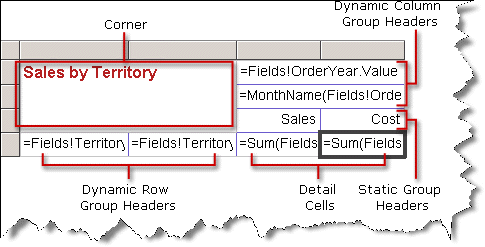
如果由我们自己使用一个普通的数据集来绘制一个crosstab,那会是一个非常麻烦的工作,我们需要:为数据透视报表设置行标题;计算可能的列标题数量并设置列标题,根据行标题和列标题在数据集中循环查询由当前行标题和列标题决定的值,整个过程的计算量就够受的了。作为被Microsoft封装过的一个控件,Matrix控件显然不需要这么麻烦,简单的拖曳操作并设置其属性就可以了。当然,在报表中使用交叉表最重要的一点是最终显示的结果必须是有意义的。
需要注意的是,当包含Matrix控件的报表导出到Excel文件中以后,即使是未显示的带有钻取标志的区域也将被显示出来,可能你会有这样的疑问:既然是数据透视表,为什么在Excel中不能显示成折叠的样式呢?这是因为报表的导出功能是并不依赖于Excel的。
下一篇随笔可能是关于ReportViewer控件的。
相关随笔:
RDLC报表(一)
RDLC报表(二)
RDLC报表(三)
![]()
Life is like a boat, and I'm at sea.

 浙公网安备 33010602011771号
浙公网安备 33010602011771号